سكايب هو أحد الرواد المعروفين بين رسل الإنترنت. المكالمات بين المستخدمين والخطوط الأرضية ومكالمات الفيديو والتواصل الجماعي تجعل البرنامج شائعًا للغاية. لكن الاتصال عبر الرسائل النصية هو أحد أكثر الميزات المطلوبة.
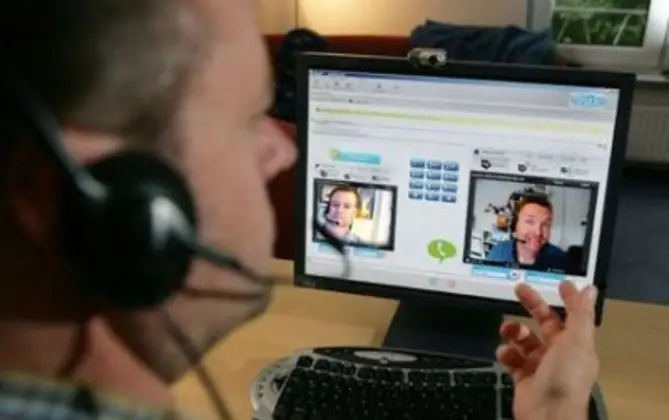
تعليمات
الخطوة 1
قم بتشغيل التطبيق. أدخل اسم المستخدم وكلمة المرور في الحقول المناسبة. بعد ذلك ، سيقوم البرنامج بالاتصال بالخادم للحصول على إذن منك. صوت مميز سيعلمك بأنك متصل وتسجيل الدخول إلى الشبكة. الآن يمكنك البدء في كتابة الرسائل.
الخطوة 2
حدد الشخص الذي ستتواصل معه من قائمة جهات الاتصال. انقر بزر الماوس الأيمن فوقه وانقر فوق "بدء الدردشة". سينتقل مؤشر الماوس إلى الحقل المقابل في جزء آخر من نافذة البرنامج. في هذا الحقل ، يمكنك إدخال رسالة لإرسالها إلى المستخدم.
الخطوه 3
يمكنك أيضًا النقر بزر الماوس الأيسر على المستخدم المحدد ، وبعد ذلك سيتم فتح معلومات حول هذا المستخدم في الجزء الأيمن من نافذة البرنامج. ثم حرك مؤشر الماوس إلى الحقل لإرسال الرسائل بنفسك. يوجد هذا الزر أسفل نافذة معلومات المستخدم. يمكنك التعرف عليه من خلال النقش "أدخل رسالتك هنا".
الخطوة 4
أدخل نص الرسالة المطلوب في هذا الحقل. لإرساله ، اضغط على مفتاح Enter ، أو الرمز على شكل دائرة زرقاء مع اقتباس ، الموجود على الجانب الأيمن من حقل إدخال النص. بعد ذلك ، سيتم إرسال الرسالة إلى المستخدم.
الخطوة الخامسة
إذا لم يكن لديك الشخص الذي تريد إرسال رسالة إليه في قائمة جهات الاتصال الخاصة بك ، فاستخدم البحث. حدد في قائمة البرنامج "جهات الاتصال" - "إضافة جهة اتصال جديدة" أو انقر على الرابط "إضافة جهة اتصال" في أسفل قائمة جهات الاتصال. سيؤدي هذا إلى فتح نافذة حيث يمكنك البحث فيها.
الخطوة 6
أدخل المعلومات المتاحة للمستخدم الذي تريد إضافته في الحقول المناسبة. يمكن أن يكون هذا عنوان بريد إلكتروني ، وهاتف محمول ، والاسم الأول والأخير ، وتسجيل الدخول إلى Skype. إذا كان هناك العديد من المستخدمين في النظام بالبيانات التي أدخلتها ، فيمكنك عرض الكل واختيار الشخص الذي تريده.
الخطوة 7
ثم انقر فوق الزر "إضافة". سيظهر المستخدم المحدد في قائمة جهات الاتصال الخاصة بك.






